La Xbox One, une console de divertissement tout-en-un, a été lancée par Microsoft en 2014. Sa popularité est montée en flèche depuis, grâce au capteur Kinect avancé, à de meilleurs graphismes et à un processeur plus rapide. Cependant, une chose qui dérange les joueurs à ce jour est le stockage interne de la Xbox One.
Alors que les jeux vidéo sont plus volumineux que jamais, le stockage interne de la Xbox One est limité à 500 Go ou 1 à 2 To au maximum. Et contrairement à la Play Station 4, vous ne pouvez pas augmenter la taille du disque de votre Xbox One sans annuler la garantie. Heureusement, Microsoft a rendu la Xbox compatible avec les disques durs externes afin que vous puissiez profiter de toutes les offres incroyables de la Xbox. Tout ce dont vous avez besoin est un disque dur décent et notre guide complet sur la façon de formater un disque dur externe pour la Xbox One.
- Partie 1 : Pourquoi les gens veulent-ils formater un disque dur externe pour Xbox ?
- Partie 2 : Quelle est la configuration requise pour le disque dur externe de la Xbox One ?
- Partie 3 : Comment formater un disque dur externe pour la Xbox One ?
- Partie 4 : Comment déplacer des jeux installés d'un disque Xbox One vers un disque externe ?
Pourquoi les gens veulent-ils formater un disque dur externe pour Xbox ?
Augmenter la capacité de stockage interne de votre Xbox One avec un disque dur externe est un geste intelligent et significatif. Il existe de nombreuses raisons pour lesquelles les gens peuvent vouloir formater un disque dur pour la Xbox One. La raison principale est la taille énorme, à deux ou trois chiffres (en Go), des jeux modernes les plus populaires. Prenez Gears of War 4, par exemple, qui peut occuper jusqu'à 120 Go d'espace sur votre console. On ne peut donc pas nier que le stockage intégré de la Xbox One est assez facile à remplir. Et si vous êtes un joueur régulier, manquer d'espace sur votre Xbox One est une véritable déception.
La taille énorme des jeux et les restrictions de compte des consoles de jeux modernes font qu'il est difficile d'apporter un jeu chez un ami. Néanmoins, les gens utilisent des disques durs externes pour jouer facilement à leurs jeux préférés sur une autre console Xbox One.
Un autre avantage du formatage d'un disque dur externe pour sa console Xbox est le transfert du contenu existant de la Xbox One lors de la mise à niveau. Mieux encore, certains utilisateurs souhaitent stocker certains des jeux de la prochaine génération sur leur périphérique de stockage externe pour éviter de devoir les retélécharger à chaque fois pour une utilisation ultérieure.

Lors du processus de formatage d'un disque dur externe, vous devez savoir que vous perdrez toutes les données du disque dur externe. Si vous oubliez de faire une copie de sauvegarde. Vous pouvez récupérer le disque dur formaté par Wondershare Recoverit. Il possède trois fonctions principales : la récupération de données, la création de supports de démarrage et la réparation de vidéos, qui ont attiré plus de 5 millions d'utilisateurs dans le monde. Vous pouvez également le télécharger et l'essayer.
Quelle est la configuration requise pour le disque dur externe de la Xbox One ?
Avant d'investir dans un disque de stockage externe pour votre Xbox one, vous devez connaître les exigences ainsi que le format de fichier compatible avec votre console Xbox. Comme vous le savez peut-être, la plupart des consoles de jeux, y compris la Xbox one, utilisent le format de fichier exFAT au lieu de NTFS. Cependant, les disques durs externes sont préformatés en NTFS et ne seront donc pas reconnus par votre Xbox one. Ainsi, pour configurer et utiliser un disque dur externe sur votre console, vous devez formater le disque dur externe Xbox one de NTFS à exFAT pour qu'il corresponde au format de fichier du disque dur Xbox one.
Les exigences de base d'un périphérique de stockage externe pour stocker des jeux et des applications sur votre Xbox one sont les suivantes
- Le disque dur externe doit être au format de fichier exFAT plutôt qu'au format de fichier NTFS.
- La console Xbox One est limitée à 16 To pour les périphériques externes. Toutefois, un dispositif externe doit au moins avoir une capacité de 256 Go ou plus.
- Il devrait supporter l'USB 3.0 sur la Xbox one alors que les UBS 20 plus lents ne sont pas supportés.
- En ce qui concerne la vitesse, plus le disque est rapide, plus les jeux s'installent, se chargent et s'enregistrent rapidement. La vitesse de l'entraînement est estimée par le nombre de tours par minute (RPM) de l'entraînement.
Un appareil qui ne répond pas aux exigences ci-dessus sera traité comme un appareil de stockage de médias, par exemple pour les photos, les vidéos et la musique.
Comment formater un disque dur externe pour la Xbox One ?
Avec un disque dur en main, vous vous demandez peut-être comment formater un disque dur pour la Xbox One ? Eh bien, nous vous proposons ici un guide détaillé étape par étape pour vous éviter tout problème lors du formatage de votre disque dur. Suivez ces étapes simples et améliorez votre stockage.
Étape 1 : Connecter le disque dur à la Xbox One
Tout d'abord, branchez le disque dur externe Xbox one USB 3.0 dans l'un des ports USB vacants à l'aide du câble fourni.
Étape 2 : Choisir les jeux et les applications
Une fois connectée, la Xbox one signalera qu'un disque externe est détecté. Une fenêtre pop-up à l'écran avec les options Media et Games & Apps s'affichera également. Vous pouvez choisir "Média" si vous souhaitez utiliser le disque pour stocker de la musique, des vidéos et des photos. Mais puisque vous souhaitez stocker des jeux sur votre disque et l'utiliser uniquement pour votre Xbox one, choisissez "Games & Apps".
N'oubliez pas que le formatage des jeux et des applications effacera tout le contenu antérieur du disque. Donc, si vous avez des données importantes sur le disque, nous vous suggérons d'en faire une copie de sauvegarde.

Étape 3 : Donnez un nom à votre appareil
Maintenant, appuyez sur Format Storage Device et donnez un nom à votre appareil en utilisant le clavier à l'écran ou restez-en à "External".
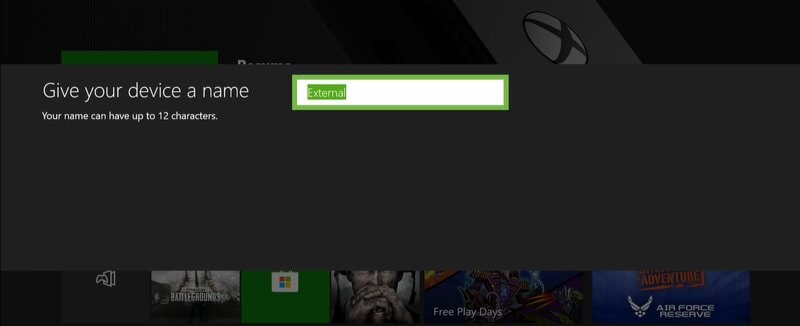
Étape 4 : Formater le disque dur externe
Sur la page suivante, il vous sera demandé si vous souhaitez installer des jeux par défaut sur votre nouveau périphérique de stockage. Si c'est le cas, choisissez "Installer de nouvelles choses ici", ou vous pouvez choisir "Garder l'emplacement actuel" si le disque interne de votre Xbox n'est pas déjà rempli.
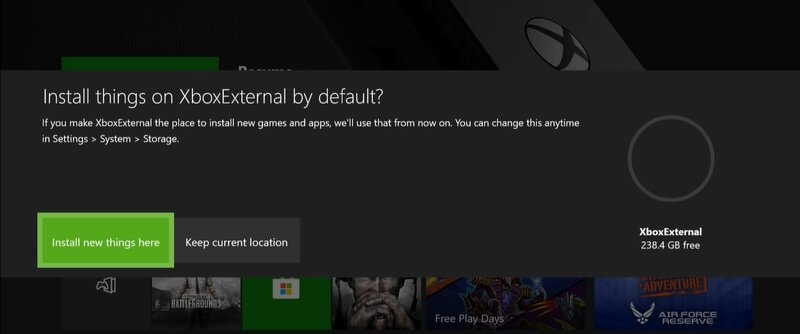
Enfin, cliquez sur Formater le périphérique de stockage. Votre périphérique de stockage externe est maintenant prêt à copier, déplacer et installer des jeux.
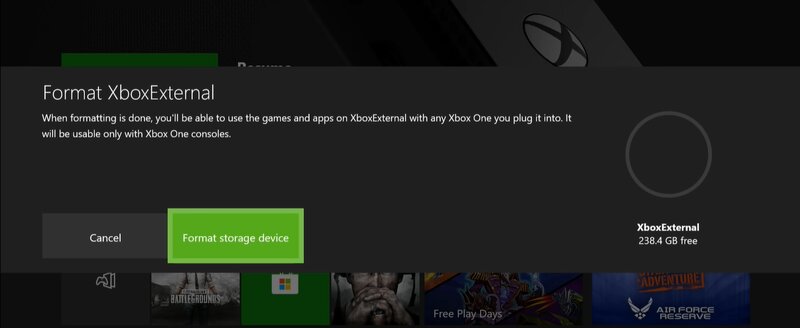
Et vous avez terminé.
Comment déplacer les jeux installés d'un disque Xbox One vers un disque externe ?
Maintenant que le périphérique de stockage externe est configuré et formaté, vous pouvez en récolter les fruits. Déplacez les jeux existants de votre Xbox One vers le disque externe pour profiter de l'espace de stockage supplémentaire et des avantages en termes de performances. Nous vous suggérons de déplacer les jeux les moins prioritaires sur le nouveau périphérique externe pour des raisons de performances. Un jeu que vous avez l'intention de jouer une fois de temps en temps est mieux déplacé vers le disque dur externe pour y jouer de manière transparente. Le stockage interne sera toujours plus rapide, il est donc toujours plus sage d'y stocker les jeux les plus prioritaires.
Pour apprendre à le faire, suivez ces étapes de base.
Étape 1: Appuyez sur le gros logo Xbox de votre manette pour accéder au menu du Guide Xbox et allez dans l'onglet Paramètres.
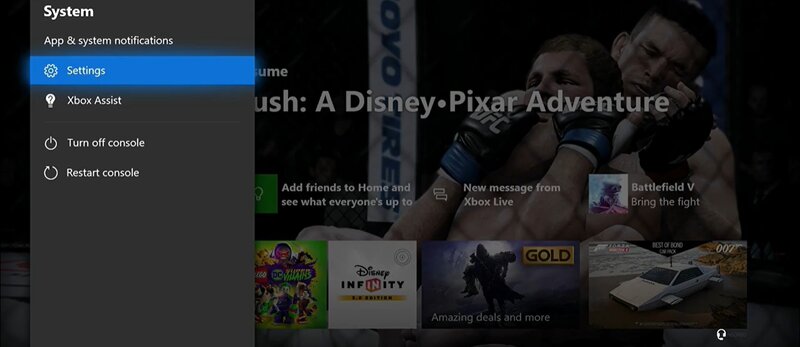
Étape 2: Naviguez dans les paramètres et allez dans l'onglet Système. Sélectionnez ensuite Stockage.
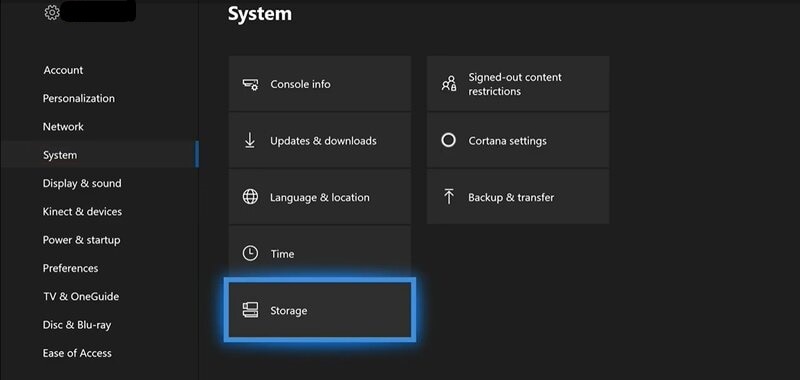
Étape 3: Une fois que vous avez cliqué sur l'onglet stockage, vous accédez au panneau Stockage système.
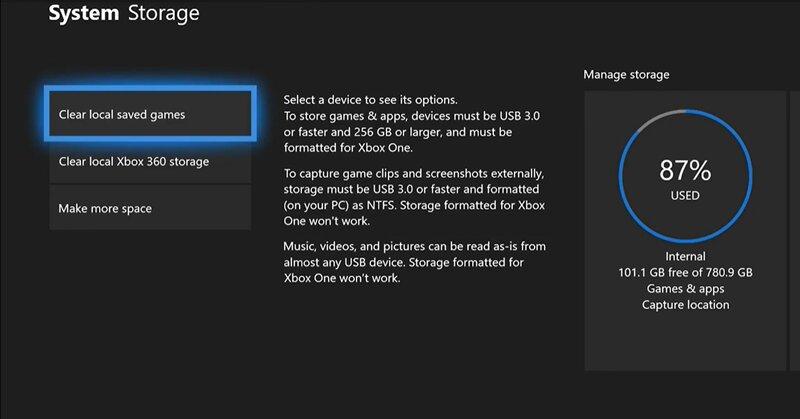
Étape 4: Allez dans Gérer le stockage et faites défiler vers la droite pour sélectionner le lecteur à partir duquel déplacer le contenu, c'est-à-dire le lecteur de stockage interne. Faites défiler vers le bas et cliquez sur Transfert.
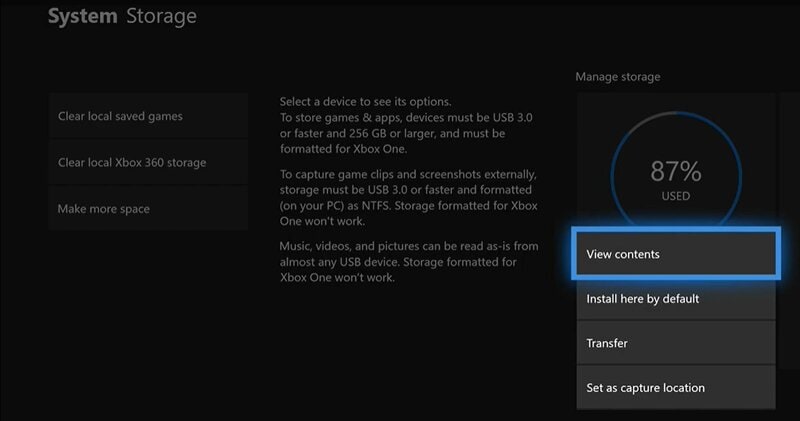
Étape 5: Après avoir appuyé sur transférer, vous pouvez maintenant sélectionner les jeux que vous comptez transférer ou appuyer sur Sélectionner tout si vous voulez déplacer tous les éléments.
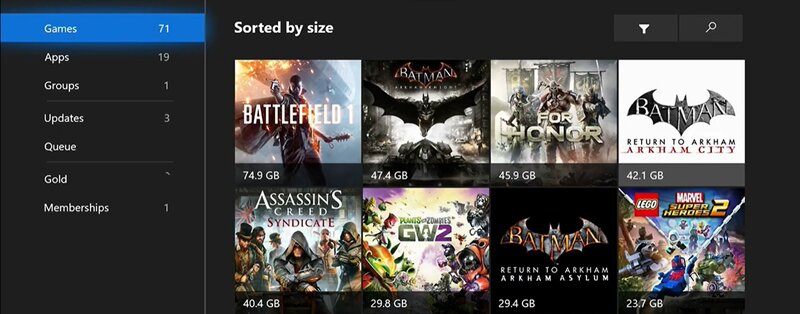
Étape 6: Ensuite, choisissez Déplacer sélectionné pour transférer les éléments de la console vers le lecteur externe.
Étape 7: Choisissez le périphérique externe vers lequel vous voulez déplacer les jeux. Enfin, cliquez sur Déplacer ; cela lancera le transfert.
Une fois que les jeux sont transférés, vous pouvez maintenant voir l'espace de stockage combiné libre et utilisé dans le menu "Mes jeux et applications".
Conclusion
C'est tout ce que vous devez savoir. Nous espérons vous avoir aidé à apprendre comment formater un disque dur pour Xbox one en quelques étapes avec nos guides simples. C'est le moment de vous procurer un périphérique externe et de mettre à niveau la capacité de stockage de votre Xbox One pour obtenir une centaine de jeux supplémentaires avec une vitesse accrue et sans retéléchargement en déplacement.
Mais ce n'est pas tout, puisque les disques durs externes peuvent fonctionner sur n'importe quelle machine Xbox one, jouer à vos jeux préférés chez un ami est maintenant plus facile qu'avant. Ou encore, si vous avez plusieurs consoles, vous pouvez continuer à jouer à un jeu sur une autre console, là où vous vous êtes arrêté.



